Dépannage des problèmes d'installation électrique de SOLIDWORKS
Installation d'électricité SOLIDWORKS
SOLIDWORKS a un programme incroyable appeléSOLIDWORKS ÉlectriqueSchematic est un logiciel mono ou multi-utilisateur conçu pour la création de systèmes électriques embarqués pour l'équipement et autres produits. Cette configuration additionnelle peut poser des problèmes à éviter lors de l'installation des produits SOLIDWORKS. Dans ce guide, nous aborderons les différents problèmes qui pourraient survenir lors de l'installation.
Avant l'installation
Avant d'installer SOLIDWORKS Electrical Schematic, qu'il s'agisse d'une instance mono-utilisateur ou multi-utilisateur, certains éléments doivent être examinés au préalable pour s'assurer que tout se passe bien.
La première étape, comme pour tous les autres produits SOLIDWORKS, consiste à désactiver temporairement l'antivirus. Il est connu que les antivirus empêchent l'enregistrement correct des fichiers .dll et d'autres éléments clés d'un programme. SOLIDWORKS Electrical s'appuyant sur une base de données SQL et possiblement une base de données collaborative, c'est d'autant plus important.
Le deuxième élément à prendre en compte avant d'installer SOLIDWORKS Electrical ne s'applique qu'aux environnements multi-utilisateurs où vous installerez des composants logiciels sur un serveur. SOLIDWORKS a deux programmes qui utilisent SQL :PDMet Electrical. Si vous installez Electrical sur le même serveur que PDM, ils doivent avoir des instances SQL distinctes.
Lors de l'installation
Lors de l'installation, un message indiquant qu'un redémarrage est en attente s'affiche fréquemment. Si ce message s'affiche et que vous n'avez pas redémarré votre ordinateur récemment, fermez le gestionnaire d'installation et faites-le. Si vous avez redémarré votre ordinateur et que le message persiste, cela signifie que la clé de registre responsable de ce message doit être supprimée manuellement. Pour ce faire, accédez à l'éditeur de registre en allant dans le menu Démarrer de Windows et en saisissant « regedit ». Ensuite, rendez-vous à cet emplacement et supprimez la clé indiquée ci-dessous.
- Allez à : HKEY_LOCAL_MACHINE\SYSTEM\CurrentControlSet\Control\SessionManager
- Supprimer la clé : « PendingFileRenameOperations »
Une fois cela fait, vous procéderez à l'installation jusqu'à la page récapitulative, cliquez sur « Options électriques ». Nous examinerons ici les différentes informations à saisir.
La première information concerne l'emplacement des données. Il s'agit du dossier partagé auquel tous les utilisateurs auront accès en lecture/écriture. Si vous installez uniquement le côté client et que le côté serveur est déjà installé, assurez-vous que le dossier est partagé et que le client pointe dessus. Il est important que l'emplacement soit indiqué à l'aide du chemin UNC ou de l'adresse IP du serveur. Emplacements des lecteurs mappésNE PEUT PAS être utilisé dans ce contexte.
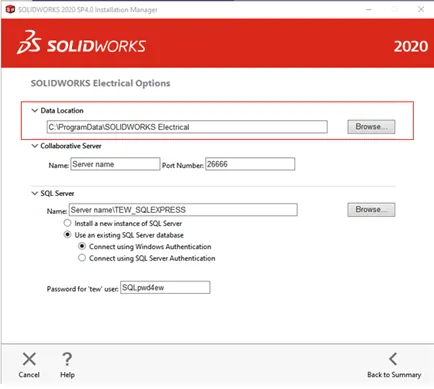
La deuxième information à saisir concerne le serveur collaboratif. Vous saisirez ici le nom du serveur sur lequel il est installé. C'est aussi le même serveur sur lequel l'instance SQL est installée. Quant au « Numéro de port », conservez-le par défaut : 26666.
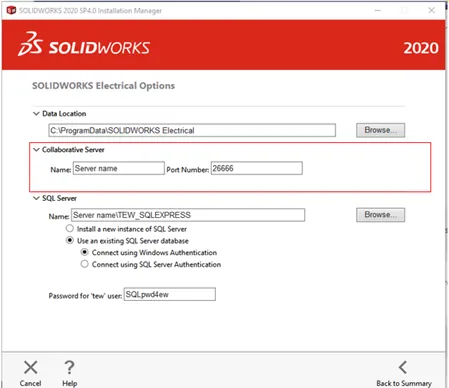
Finalement, on va entrer les informations du serveur SQL. Entrez d'abord le nom du serveur, qui doit inclure le nom de l'instance, au format suivant :
Effectuez cette opération même si l'instance SQL a le même nom que le serveur. Si ce format n'est pas utilisé, des problèmes de connexion peuvent survenir, notamment si d'autres instances SQL sont présentes sur le même serveur. Ce format est principalement destiné aux environnements mono-utilisateur ou aux nouvelles installations. Si vous installez une nouvelle instance de SQL, sélectionnez « Installer une nouvelle instance de SQL Server ».
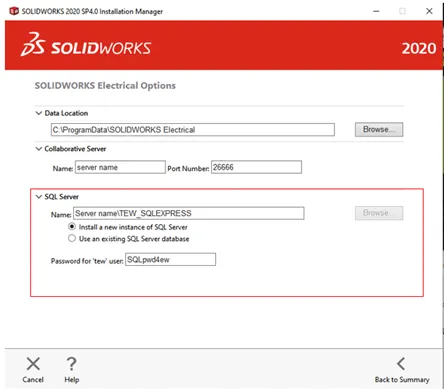
Si le logiciel serveur est déjà installé, vous devrez sélectionner l'option « Utiliser une base de données SQL Server existante » et choisir un moyen de vous y connecter. Si vous choisissez « Se connecter via l'authentification Windows », vous utiliserez votre identifiant Windows pour accéder à l'instance SQL.
Si vous choisissez « Se connecter via l'authentification SQL Server », vous devrez entrer un identifiant et un mot de passe. Sauf modification, l'identifiant par défaut sera « SA » et le mot de passe sera identique au nouveau mot de passe. Il est important de noter les exigences en matière de mot de passe. Certains systèmes nécessitent un mot de passe comportant un certain nombre de caractères. Prenez note de ce mot de passe, car il pourrait être nécessaire pour tout dépannage ou mise à niveau ultérieur.
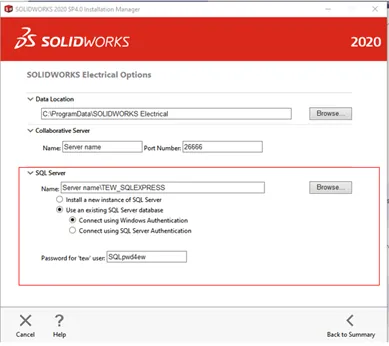
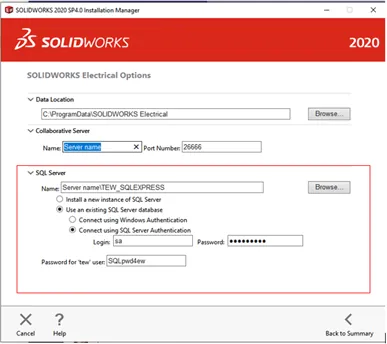
Après l'installation
Une fois l'installation terminée sans erreur, il reste deux derniers éléments à examiner. Le premier concerne les connexions ODBC pour SQL. Utiliser ce guidepour s'assurer qu'il n'y a aucun problème de connexion entre le côté client et le côté serveur SQL.
Finalement, on doit s'assurer que les ports nécessaires sont ouverts sur les pare-feu côté client et côté serveur. Trois ports doivent être ouverts : 26666, 1433 et 1434. Ils doivent être ouverts pour les protocoles TCP et UDP, ainsi que pour les communications entrantes et sortantes. Une fois ces ports en place, votre installation électrique SOLIDWORKS ne devrait poser aucun problème.
En savoir plus sur SOLIDWORKS Electrical
Erreurs courantes d'installation électrique de SOLIDWORKS
Méthode simple pour ajouter des filigranes dans SOLIDWORKS Electrical
Schémas sur la route : SOLIDWORKS Électrique
Pourquoi mes fils ne sont-ils pas acheminés dans SOLIDWORKS Electrical ?Partie 1&Partie 2
À propos de Nathen Blas
Nathen Blas est ingénieur en support technique SOLIDWORKS basé à notre siège social situé à Salt Lake City, Utah. Il a obtenu son baccalauréat en génie mécanique à l'Université de l'Utah en 2018 et a rejoint la famille GoEngineer la même année.
Recevez notre vaste gamme de ressources techniques directement dans votre boîte de réception.
Désabonnez-vous à tout moment.